2022年推出来的戴尔笔记本用的是Intel酷睿第十二代处理器,所以对于win11的一些版本其实并不是特别的好用,例如win11的家庭版,匹配的结果就并不是非常的完美,想要改回win10的系统,不清楚戴尔win11怎么改win10bios?小编为小伙伴带来了戴尔win11改win10bios设置教程,注意准备的U盘需要超过8G,还需要提前做好备份。
1.目前新电脑12代cpu不支持传统模式引导,需要采用uefi+gpt方式安装,uefi模式只支持64位操作系统。

2.如果是双硬盘,那么我们要将固态硬盘分区改为guid(gpt分区),机械硬盘不用分区,如果两块硬盘都分区为guid,注意调整固态硬盘为第一启动项,第一启动项字样一般为:windows boot manager。
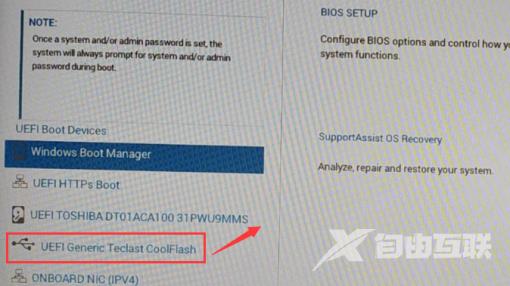
3.如果采用intel rst或intel vmd的机型,需要注入相关驱动,采用小兵pe安装系统自动注入相关驱动。

4.切换到Boot Configuration选项,将Secure Boot默认on选项改成off,关闭安全启动,默认情况开启的安全启动,一般安装win10建议直接关闭即可,如果安装win11专业版的话,这里一定得开启安全启动。
5.然后找到并选择Security,选择TPM 2.0 Security然后进行勾选on,代表开启tpm2.0,这里如果是安装win10的话可以不开启tpm2.0。如果安装win11的话这里一定要开启tpm2.0,不开启tpm2.0不影响安装win11,但影响后期更新win11。
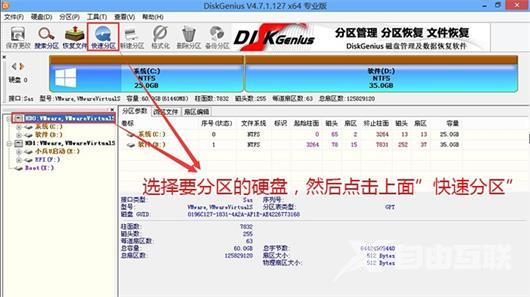
6.切换到Storage选项,如果硬盘模式是raid on,将sata operatior硬盘模式改为ahci模式(注意事项:这里如果改不了ahci模式的话,需要采用小兵pe安装系统,会自动注入intel rst 或intel vmd驱动,要不然安装win10也会蓝屏的情况),改了后选择退出并按F10保存BIOS。
7.以上操作完成后,再次运行PE桌面的"小兵系统安装"工具(注意采用该工具可以自动注入intel rst和intel vmd相关驱动,其它工具以免安装蓝屏),然后首先第一步:选择下载的win10镜像(如果没有自动搜索),第二步:选择要安装的盘符(一般情况是C盘,除特殊盘符外,根据情况选择),第三步:点击一键安装把win10系统安装在c盘中。
8.拔掉U盘电脑重启后,系统会自动完成后续的程序安装,直到看到桌面,系统就彻底安装成功了。
